當前位置:首頁 > 幫助中心 > 大白菜一鍵制作u盤啟動盤,大白菜u盤啟動盤制作
大白菜一鍵制作u盤啟動盤,大白菜u盤啟動盤制作
大家好,今天來教大家的如何制作u盤啟動盤。這是一個非常實用的工具,可以作為電腦維護工具使用,比如說硬盤壞道、引導故障以及系統損壞,它都可以幫你解決。而且,它作為重裝系統的工具來說,操作也十分方便,比當年的光盤重裝系統省事多了。所以,為了防止電腦出現問題無法及時處理,建議大家都先準備好。下面就來看看大白菜一鍵制作u盤啟動盤吧!
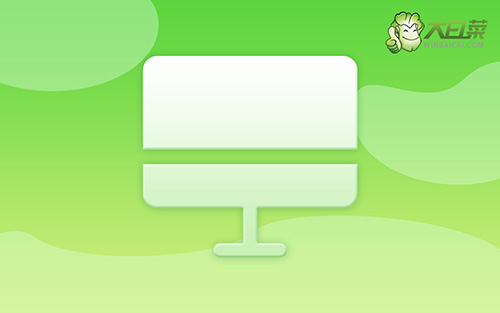
大白菜u盤啟動盤制作
一、大白菜u盤啟動盤準備事項
1、進入官網,下載大白菜U盤啟動盤制作工具新版,官方地址:m.hushhushevents.com

2、下載完畢后,右鍵解壓工具包,找到并雙擊打開大白菜u盤裝機工具備用
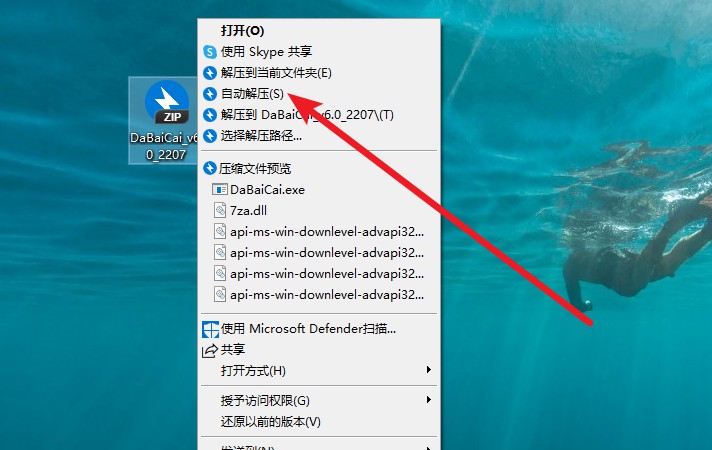
二、大白菜u盤啟動盤制作過程
1、首先,接入u盤,大白菜u盤啟動盤制作工具會自動識別u盤
2、然后,我們就默認制作u盤的模式和格式,如果你有需要,也可以另外設置,再點擊一鍵制作成u盤啟動盤

3、需要注意的是,它會進行格式化,彈出提示時,請先確認自己u盤數據都備份好了,再點擊確定進入下一步
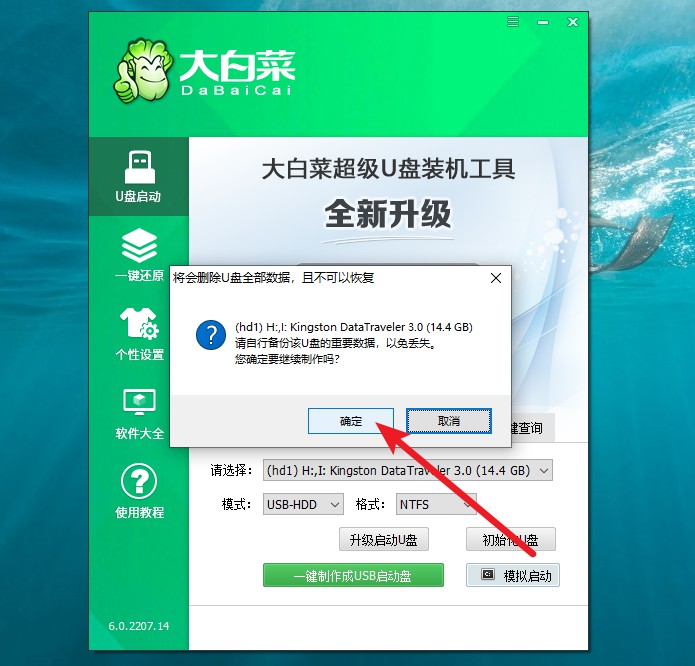
4、最后,大白菜u盤啟動盤制作完成,就會彈出提示,自行決定是否查看教程
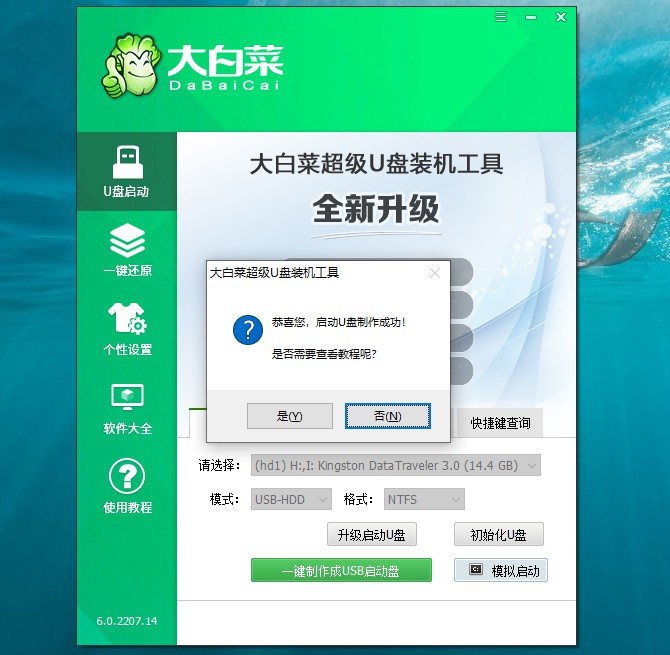
三、大白菜u盤啟動盤重裝系統
1、 將u盤啟動盤接入電腦,通過對應的U盤啟動快捷鍵設置u盤啟動,選擇【1】進入大白菜winpe桌面
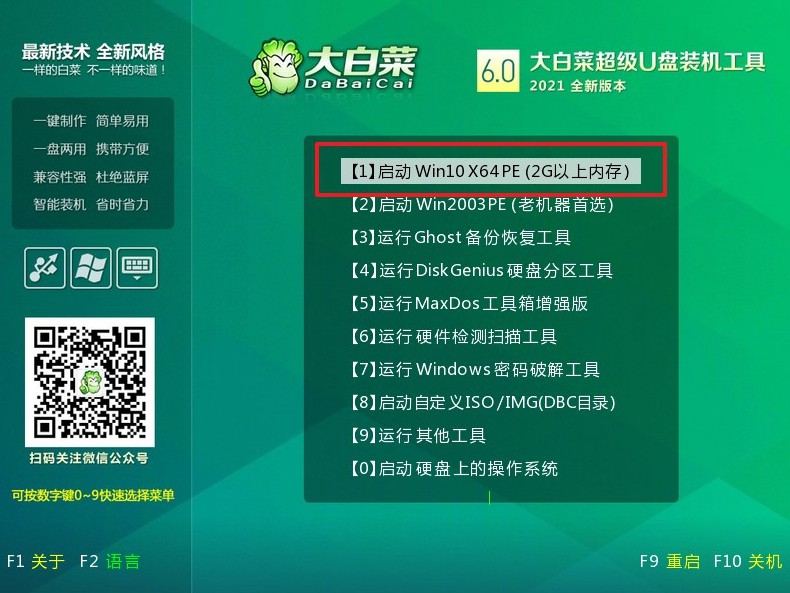
2、 打開大白菜一鍵裝機工具,找到之前準備好的鏡像文件,安裝在c盤,點擊執行即可
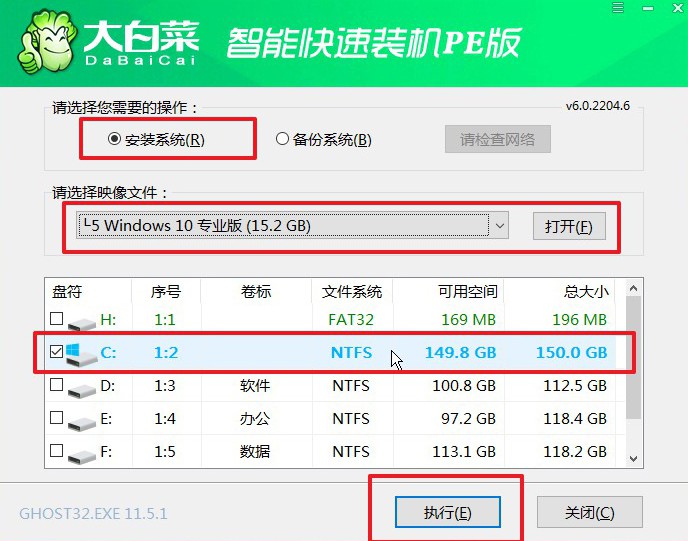
3、 后續,會彈出一些窗口,你根據提示操作即可,最后呈現win10界面,則表示重裝系統成功
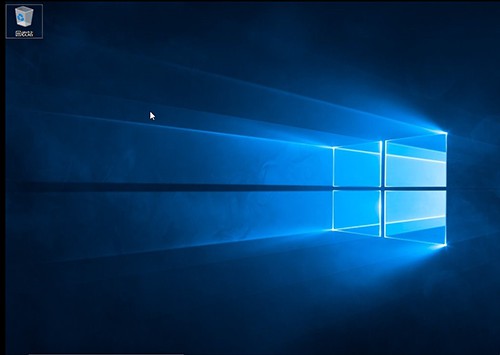
上面的操作,就是大白菜一鍵制作u盤啟動盤的步驟。需要注意的是,制作u盤啟動盤會格式化u盤,所以如果你使用的是自己的常用u盤,記得要備份數據。當然,制作好u盤啟動盤之后,它也是可以作為日常u盤使用,進行數據存儲轉移等等,完全沒有問題。好啦,今天的文章就到這里了。

